解决Xshell无法正常输入字符的难题
Xshell作为一款功能强大的终端仿真软件,广泛应用于远程服务器管理和操作 然而,在使用过程中,用户可能会遇到无法正常输入字符的问题,这不仅影响工作效率,还可能引发一系列后续问题
本文将深入探讨Xshell无法正常输入字符的原因,并提供有效的解决方法,帮助用户更好地使用这款工具
一、Xshell无法正常输入字符的常见原因
1.输入流被关闭
在使用Xshell连接远程服务器后,有时用户可能会不小心按下Ctrl+S,这是一个常见的误操作
在大多数文本编辑器中,Ctrl+S用于保存文件,但在Xshell中,这个快捷键的作用是关闭输入流,导致终端窗口不再接收任何键盘输入
因此,当用户尝试输入命令时,终端窗口没有任何反应
解决方法:按下Ctrl+Q,重新打开输入流
这个快捷键会恢复正常的键盘输入功能,并将之前缓存的字符一次性发送到终端窗口
2.进程被挂起到后台
另一个常见原因是用户误按了Ctrl+Z,这将当前正在运行的进程挂起到后台,并返回到终端提示符
如果用户没有注意到这个操作,或者忘记了恢复进程,就会造成终端窗口无法输入命令的假象
解决方法:按下Ctrl+C,终止当前进程
或者输入fg命令,将后台进程恢复到前台
3.服务器或网络故障
如果连接的服务器出现故障或者网络中断,也可能导致Xshell无法正常输入字符
这可能是由于服务器的硬件故障、软件异常、网络拥塞或防火墙设置等原因导致的
解决方法:尝试重新连接服务器,或者联系服务器的管理员或网络运营商,寻求技术支持
4.字符编码问题
Xshell默认使用的编码可能不支持中文,这会导致中文报错信息无法正常显示,甚至可能导致输入字符出现问题
解决方法:调整Xshell的字符编码设置
打开Xshell,选择连接的会话并点击右键,选择“属性”,找到“终端”选项,然后在字符编码设置中选择“UTF-8”或“GB2312”等支持中文的编码方式
保存设置并重新连接会话
如果问题仍未解决,可能需要检查远程服务器的字符编码
5.终端回显被关闭
如果Xshell中输入命令后没有任何输出,可能是终端的回显功能被关闭
这会导致用户无法看到输入的命令和服务器返回的结果
解决方法:打开Xshell的会话,进入“属性”菜单,选择“终端”选项卡,在终端回显部分,确保“本地回显”和“远程回显”均已开启
保存设置并重新连接会话
6.误触锁定功能
用户可能会不小心按下Ctrl+Shift+T,这个快捷键会锁定Xshell,要求用户输入一个密码才能继续使用
如果用户不知道这个快捷键的存在,或者忘记了密码,可能会以为Xshell出了问题,无法输入命令或切换窗口
解决方法:按下Ctrl+Shift+T,输入密码,解除锁定
7.连接信息错误
有时,用户可能会在Xshell中删除原有的连接信息并重新添加,以修改连接的名称或更换连接的协议
然而,如果在删除和添加的过程中出现错误,可能会导致Xshell无法正常连接到服务器,从而无法进行任何操作
解决方法:重新建立连接,并仔细检查连接设置,包括主机名、端口号、用户名、密码和协议等
二、Xshell输入命令卡顿的额外原因及解决方法
除了无法正常输入字符外,有时用户在Xshell中输入命令时还会遇到卡顿现象
这可能是由于以下原因导致的:
1.未勾选单进程模式
在Xshell的选项中,如果未勾选“使用单进程模式以提高性能”,Xshell会为每个连接创建一个单独的进程
这样会占用更多的系统资源,影响Xshell的运行效率
解决方法:在Xshell界面点击“工具”->“选项”,在弹出的对话框中选择“高级”,然后找到“会话”一栏,勾选“使用单进程模式以提高性能”
2.设置了转发X11
在Xshell的会话属性中,如果设置了转发X11,Xshell会在连接时自动检测DNS环境是否一致
这可能会导致连接速度变慢,从而引发卡顿现象
解决方法:在Xshell左侧“会话管理器”中选中会话,右击选择“属性”,然后选择“SSH”->“隧道”,取消转发X11的勾选
三、深入排查与综合解决策略
如果上述方法都无法解决问题,用户可能需要进一步排查原因
以下是一些综合解决策略:
1.检查网络连接
Xshell依赖稳定的网络连接与远程服务器通信
用户应首先检查当前的网络状况
如果响应时间过长或丢包严重,说明网络可能存在问题
此时,建议检查网络设备或联系网络管理员解决
2.调整Xshell连接设置
如果网络连接正常,但仍然出现输入输出错误,可以尝试调整Xshell的连接设置
具体步骤包括:打开Xshell,点击会话属性,选择“连接”选项卡,找到“协议”部分,尝试使用不同的协议
同时,在“Keep Alive”选项中启用保持活动功能,以防止连接因网络波动而断开
3.查看服务器资源状态
有时,远程服务器的资源不足也会导致输入输出错误
用户可以通过命令top或htop查看服务器的CPU、内存和网络负载情况,确保服务器没有因为资源耗尽而无法正常响应
4.确认服务器状态
有时,远程服务器的进程可能进入死循环或资源耗尽,导致无法处理新的命令
在这种情况下,用户可以通过另一终端连接远程服务器,使用top命令查看系统状态
此外,会话因长时间未使用而断开但界面上没有及时反映的情况也可能存在,用户应仔细检查
四、总结
Xshell无法正常输入字符是一个常见但复杂的问题,可能由多种原因引起
本文详细介绍了常见的原因和解决方法,包括关闭输入流、进程挂起、服务器或网络故障、字符编码问题、终端回显关闭、误触锁定功能和连接信息错误等
此外,还探讨了Xshell输入命令卡顿的额外原因及解决方法,以及深入排查与综合解决策略
通过本文的指导和建议,用户可以更有效地解决Xshell无法正常输入字符的问题,提高工作效率和体验
同时,也建议用户在使用Xshell时保持警惕,避免误操作,并定期检查和优化连接设置,以确保稳定可靠的远程服务器管理